Norėdami peržiūrėti BSOD iškelties failus, galite naudoti „Windows“ derinimo įrankį
- Avarijos iškelties failas gali padėti diagnozuoti ir pašalinti BSOD klaidas „Windows 7“ kompiuteryje.
- Sistemos iškelties failas sukuriamas iškart, kai sistema užstringa, ir jame yra informacija apie kompiuterio atmintį prieš klaidą.
- Galite naudoti šį vadovą norėdami rasti BSOD iškelties failą „Windows 7“ kompiuteryje ir peržiūrėti jį naudodami tam skirtą įrankį.
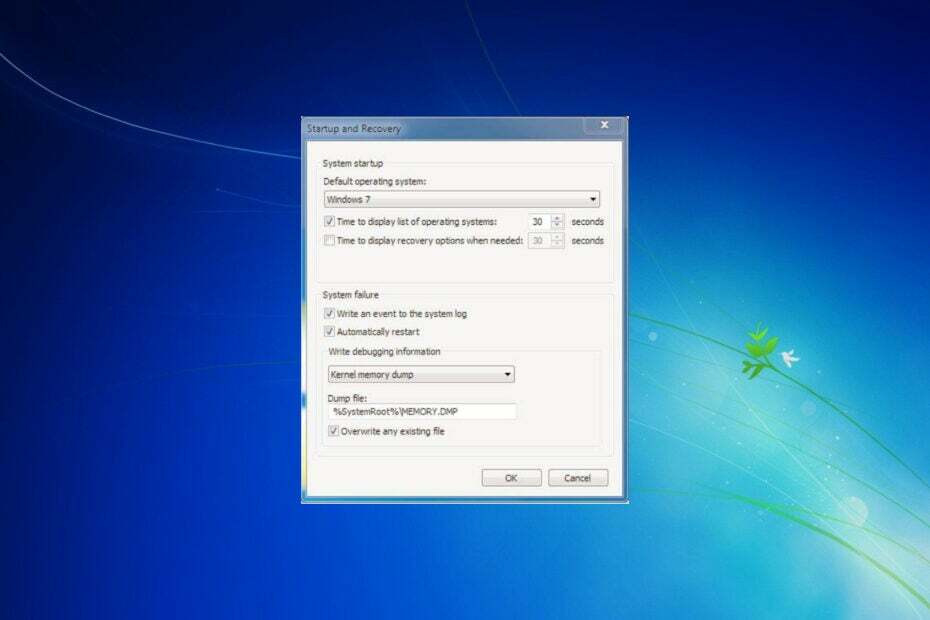
XĮDIEGTI PASPUSTELĖT ATSISIUNČIŲ FAILĄ
- Atsisiųskite ir įdiekite „Fortect“. savo kompiuteryje.
- Paleiskite įrankį ir Pradėkite nuskaitymą rasti sugadintus failus, dėl kurių kyla problemų.
- Dešiniuoju pelės mygtuku spustelėkite Pradėti remontą Norėdami išspręsti problemas, turinčias įtakos kompiuterio saugai ir našumui.
- Fortect atsisiuntė 0 skaitytojų šį mėnesį.
„Windows 7“ yra sena operacinė sistema, kurios palaikymą „Microsoft“ nutraukė 2020 m. Tačiau visame pasaulyje yra daugybė vartotojų, kurie vis dar naudojasi OS dėl jiems geriausiai žinomų priežasčių. BSOD klaida nėra smagi klaida, su kuria reikia susidurti, nes dėl to jūsų kompiuteris tampa nepasiekiamas.
Jei esate „Windows 11“ patiria BSOD klaidą, galite peržiūrėti mūsų straipsnį. Tačiau šiame vadove pateiksime informaciją apie tai, kur galite rasti BSOD iškelties failo vietą sistemoje „Windows 7“.
Kas sukelia BSOD klaidą sistemoje „Windows 7“?
BSOD klaidų, trumpai tariant „Blue Screen of Death“ klaida, gali įvykti dažnai sistemose, kuriose veikia senesnė „Windows“ versija.
Galite susidurti su BSOD klaida dėl su aparatine įranga susijusios problemos, pasenusios tvarkyklės programinės įrangos, viruso ar kenkėjiškų programų ataka prieš jūsų kompiuterį, prieštaraujančios trečiųjų šalių programos, kurios galėjo pakeisti sistemos failus, ir tt
Yra keletas dažniausiai pasitaikančių priežasčių, dėl kurių galite susidurti su BSOD klaidomis sistemoje „Windows 7“.
- Techninės įrangos gedimas: Jei įdiegėte naują RAM arba įdėjote naują SSD į savo kompiuterį, dėl laisvo ryšio arba energijos praradimo jis gali veikti netinkamai. Aparatinė įranga gali sugesti, kai ją išstumsite už jos galimybių ribų, o tai sukels BSOD klaidą jūsų kompiuteryje.
- Sugadinti sistemos failai: Taip pat gali suveikti BSOD klaidos dėl sugadintų sistemos failų. Taip gali atsitikti, jei trečiosios šalies programa pakeitė kai kuriuos sistemos nustatymus arba pakeitė DLL failus.
- Virusų atakos: Virusai ar kenkėjiškos programos dažnai gali sukelti daugybę problemų, viena iš jų yra BSOD klaida. Galite patikrinti kai kuriuos iš geriausi antivirusiniai įrankiai, skirti „Windows 7“..
- Pasenusios įrenginių tvarkyklės: Jei jūsų kompiuterio tvarkyklės yra pasenusios, jūsų aparatinė įranga susidurs su kompiuteriu ir galiausiai sukels BSOD klaidą.
- Galios problemos: Jei maitinate kompiuterį su svyruojančia įtampa, tam tikra aparatinė įranga gali netinkamai veikti.
Kaip galiu rasti BSOD iškelties failo vietą sistemoje „Windows 7“?
- Pradiniame ekrane dešiniuoju pelės mygtuku spustelėkite Mano kompiuteris ir pasirinkite Savybės.
- Dešinėje pusėje pasirinkite Išplėstiniai sistemos nustatymai.
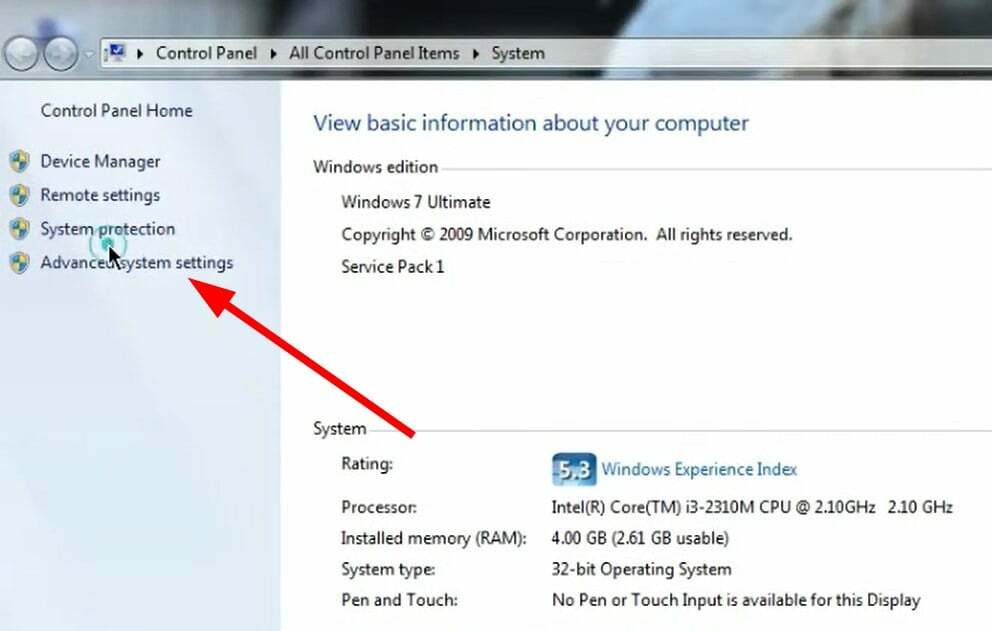
- Perjungti į Išplėstinė skirtuką.
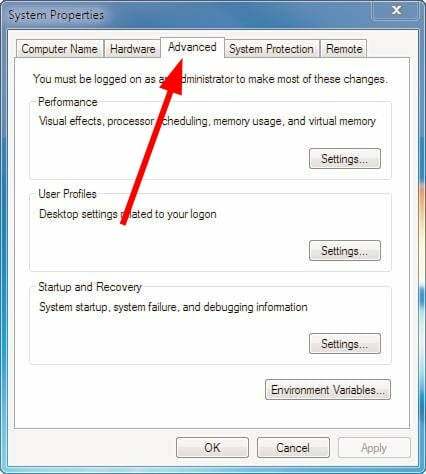
- Pagal Paleidimas ir atkūrimas skyrių, spustelėkite Nustatymai.
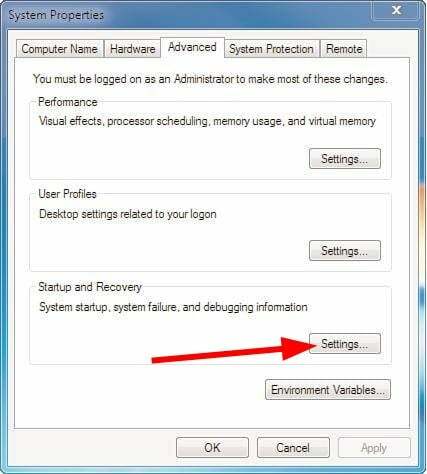
- Jei pagal Parašykite derinimo informaciją yra pasirinktas kaip nė vienas, tuomet reikia pasirinkti Branduolio atminties iškrovimas iškelties failui, kuriame yra visa informacija, skirta trikčių šalinimui.
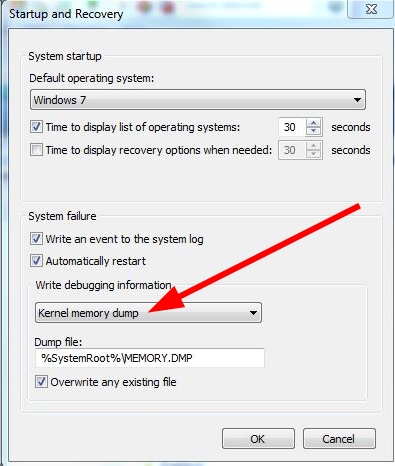
- Atminties iškelties failas paprastai yra %SystemRoot%\MEMORY.DMP su sistemos šaknimis paprastai yra C:\Windows.
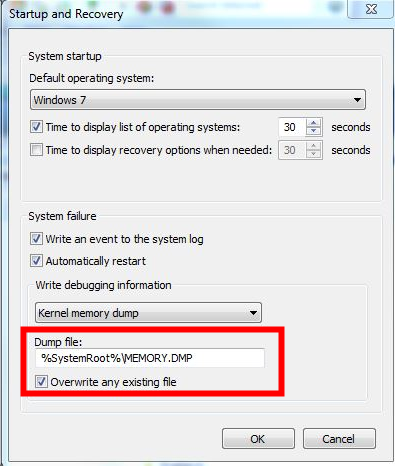
Be to, jei jums įdomu apie kitą iteraciją, vieta išlieka tokia pati:
- BSOD iškelties failo vieta sistemoje „Windows 10“.
- BSOD iškelties failo vieta sistemoje „Windows 11“.
- Atminties iškelties failo vieta sistemoje „Windows Server 2016“.
Kaip galiu peržiūrėti BSOD iškelties failą sistemoje „Windows 7“?
- Atsisiųskite „Windows“ tvarkyklės rinkinį.
- Atidaryk ISO failas ir ištrauki viską.
- Eikite į Derinimo priemonės katalogas.

- Jūs rasite an x32 ir x64 montuotojas „Windows“ derinimo įrankis. Įsitikinkite, kad įdiegėte tinkamą.
- Skirta 64 bitų „Windows 7“.: paleiskite setup_amd64.exe
-
Skirta 32 bitų „Windows 7“.: paleiskite setup_x86.exe
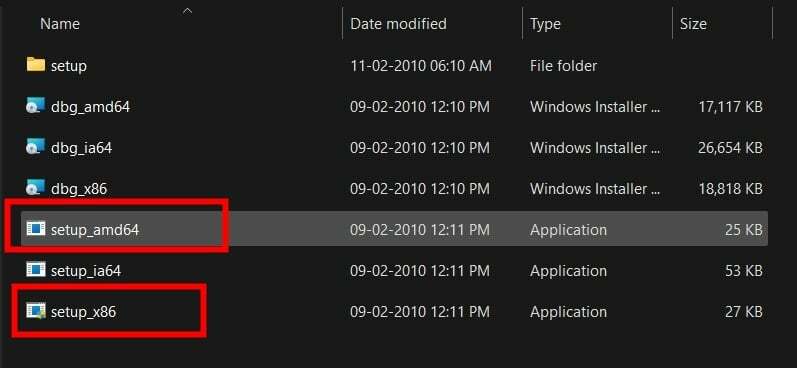
- Po įdiegimo, atviras WinDBG įrankis.
- Sukurti naujas aplankas pagrindiniame diske.
- Pervardykite Simboliai. Pavyzdžiui, C:\Simboliai.
- Spustelėkite Failas.
- Pasirinkite Simbolių failo kelias variantas.
- Įveskite žemiau esantį kelią:
SRVC:\Simboliaihttp://msdl.microsoft.com/download/symbols - Dabar spustelėkite Failas.
- Spustelėkite Atidarykite „Crash Dump“ failą.
- Eikite į branduolio iškelties failo vietą ir pasirinkite jį.
- Rtwlane02.sys BSoD: 5 būdai, kaip tai ištaisyti naudojant „Windows 10“ ir „Windows 11“
- Srv2.sys BSOD klaida: priežastys ir kaip ją ištaisyti
- Fsulgk.sys BSoD: 5 būdai tai pataisyti sistemoje „Windows 10“ ir „Windows 11“
- 0x000000c2 BSoD klaida: 4 būdai, kaip ją ištaisyti
Tai yra mūsų šiame vadove. Jei nenorite nagrinėti problemos, bet norite jos atsikratyti, turime vadovą, kuriame pateikiama krūva nemokamų BSOD fiksatorių kuris padės greitai išspręsti visas BSOD klaidas.
Praneškite mums toliau pateiktuose komentaruose, ar pirmiau minėti veiksmai padėjo jums peržiūrėti BSOD iškelties failo vietą sistemoje „Windows 7“, ar ne.
Vis dar kyla problemų?
REMIAMAS
Jei pirmiau pateikti pasiūlymai neišsprendė problemos, jūsų kompiuteryje gali kilti rimtesnių Windows problemų. Siūlome pasirinkti „viskas viename“ sprendimą, pvz Fortect efektyviai išspręsti problemas. Įdiegę tiesiog spustelėkite Peržiūrėti ir taisyti mygtuką ir tada paspauskite Pradėti remontą.
